你好!我将会在本文中为你介绍几种常用的方法,来帮助你删除Word文档中的回车符。回车符是输入文本时使用的换行符号,但有时它们可能会导致格式混乱或空白行的出现。无论你是在编辑论文、制作简历还是排版文章,了解如何删除回车符都是非常重要的。
方法一:使用替换功能 打开你的Word文档。 按下Ctrl + H,打开“查找和替换”对话框。 在“查找”栏输入^p,这个符号表示换行符。 在“替换为”栏留空,意思是将回车符删除。 点击全部替换按钮,Word将会自动删除所有的回车符。方法二:使用段落标记 打开你的Word文档。 点击显示/隐藏按钮,在工具栏上方。 在Word文档中,你将看到每个回车符前有一个带有箭头的段落标记。 选中段落标记,按下Delete键。 重复这个步骤,直到所有的回车符都被删除。方法三:使用查找和高级替换 打开你的Word文档。 按下Ctrl + H,打开“查找和替换”对话框。 在“查找”栏输入^p,这个符号表示换行符。 点击高级按钮,在“特殊”下拉菜单中选择“段落标记”。 在“替换为”栏留空,意思是将回车符删除。 点击全部替换按钮,Word将会自动删除所有的回车符。现在你已经学会了多种方法来删除Word文档中的回车符了!试着应用这些技巧,使你的文档格式更加清晰整洁。如果你喜欢这篇教程,请和你的朋友分享吧!